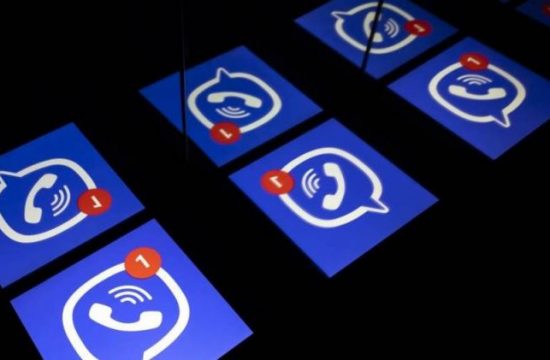Šifra za internet je nešto bez čega uglavnom ne možemo i što često čuvamo na komadiću papira ili u jednom od brojnih screenshotova koji se često slučajno izbrišu.
Međutim, ne treba se plašiti ovoga, jer vaš računar čuva sve te podatke i lako im možete pristupiti, potrebno je samo da uđete u određena podešavanja.
Kako pronaći Wi-Fi šifru na PC-ju?
- Idite na Windors Start meni i kucajte “cmd“
- Kliknite desni klik na rezultat pod nazivom “Command prompt“ i potom na “Run as administrator“
- U novom prozoru ukucajte “netsh wlan show profiles“ i pritisnite Enter
- Ponovo ukucajte “netsh wlan show profile ‘naziv mreže’ key=clear“ samo upišite naziv svoje Wi-Fi mreže
- Nađite šifru u odjeljku “Key Content“
Forgot Wifi password ? pic.twitter.com/7hkfECMffi
— Hidden Tips (@tipsNmotivation) March 20, 2023
Postoji još jedan način, a on je još brži:
Za Windows 11, idite na Start>Control Panel>Network and Internet>Network and Sharing Center, a za Windows 10 na Settings>Network & Internet>Status>Network and Sharing Center.
- Kliknite na naziv Wi-Fi mreže označen plavom bojom
- Idite na Wireless Properties>Security tab
- Kliknite na “Show characters“ i u polju “Network security key“
Kako naći Wi-Fi šifru na MacOS-u:
Na MacOs-u nije potrebno kucati nikakav kod, samo je neophodno nekoliko klikova:
- Kliknite na lupu u gornjem desnom uglu da biste otvorili Spotlight pretragu ili kliknite Command+Space istovremeno.
- Ukucajte „Keychain Access“ i stisnite Enter
- U Keychain Access aplikaciji kliknite na „System“ sa leve strane, a potom na „Passwords“
- Nađite Wi-Fi za koji vam treba šifra, kliknite na „Show Password“ kockicu i ukucajte korisničko ime i šifru za administratora, piše Smartprix, prenosi City magazine.
Program N1 televizije možete pratiti UŽIVO na ovom linku kao i putem aplikacija za Android|iPhone/iPad